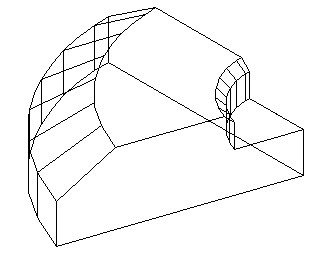- Inhaltsverzeichnis
- Index
- Glossar
Rotationskörper
 Rotationskörper mit einer Rotationsachse
die zum rotierten Profil gehört
Rotationskörper mit einer Rotationsachse
die zum rotierten Profil gehört
Erzeugen eines Rotationskörpers mit einer Rotationsachse die zum rotierten Profil gehört. Das zu rotierende Profil muss geschlossen sein. Wenden Sie zur Auswahl des Profiles die Funktion "Fläche" an. Nachdem das Profil bestimmt ist, klicken Sie eine Kante des Profiles an. Um diese Kante wird das Profil um 360-Grad gedreht. Mit der Angabe "Feinheit" bestimmen Sie die Anzahl der Segmente bezogen auf 360-Grad. Bedenken Sie auch hier Speicher und Rechengeschwindigkeit.
Arbeitsweise: Zuerst ist das Profil für die Rotation zu bestimmen. Nachdem das Profil bestimmt ist, klicken Sie die Rotationsachse mit der Maus an. Die Rotationsachse muss ein Element des Profiles sein. Um diese Achse wird das Profil um 360-Grad gedreht. Wenn Sie mit der Maus im Window mit der Isometriedarstellung hin- und herfahren, sehen Sie, dass Sie den Rotationskörper mit der Maus aufziehen können. In der unteren Bildschirmzeile wird die Gradzahl angezeigt.
Bewegen Sie die Maus zuerst so, dass der gewünschte Winkel angezeigt wird. Bestätigen Sie die Einstellung mit der linken Maustaste. Hiermit haben Sie den Startwinkel der Rotation festgelegt. Legen Sie nun den zweiten Winkel fest. Bei einem geschlossenen Rotationskörper sind Start- und Endwinkel 0- und 360-Grad. Bestätigen Sie mit der linken Maustaste.
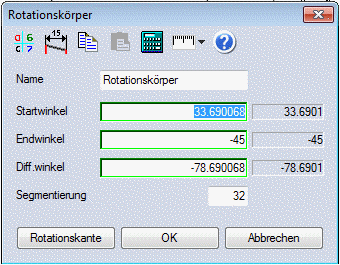 Das Korrekturwindow wird angezeigt.
In diesem Window kann der Start- und Endwinkel korrigiert werden. Bei
einem geschlossenen Körper sollte der Startwinkel
auf 360-Grad, der Endwinkel auf
0-Grad stehen. Mit der Angabe "Feinheit"
bestimmen Sie die Anzahl der Segmente bezogen auf 360-Grad. Bestätigen
Sie die Einstellung mit dem "ok"-Feld.
Das Korrekturwindow wird angezeigt.
In diesem Window kann der Start- und Endwinkel korrigiert werden. Bei
einem geschlossenen Körper sollte der Startwinkel
auf 360-Grad, der Endwinkel auf
0-Grad stehen. Mit der Angabe "Feinheit"
bestimmen Sie die Anzahl der Segmente bezogen auf 360-Grad. Bestätigen
Sie die Einstellung mit dem "ok"-Feld.
In der folgenden Abbildung sehen Sie ein Beispiel einer Rotation an einer Profilkante:
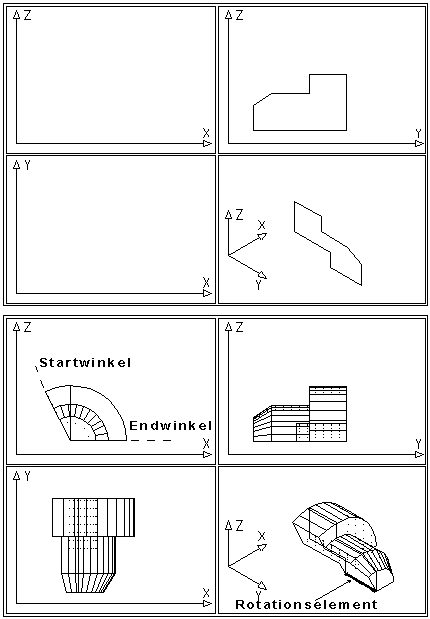
Ändern der Rotationskante
Um die Rotationskante eines Rotationskörpers zu ändern, rufen Sie im Feature Tree das Editieren des Körpers auf. In dem Dialogwindow wird die Rotationsachse über die Option "Rotationskante" neu bestimmt oder geändert:
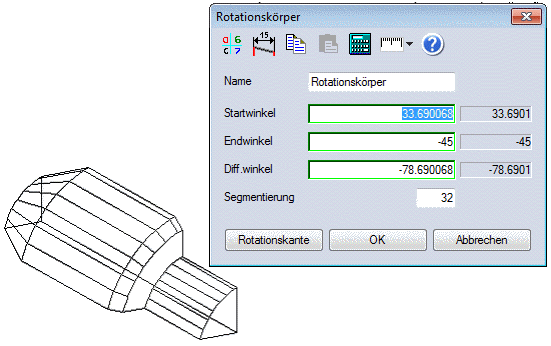
Wählen Sie die Option an, werden die möglichen Kanten des Ausgangsprofils des Rotationskörpers invertiert angezeigt:
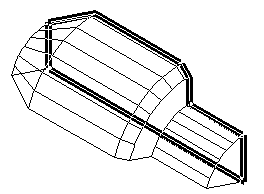
Nun ist die neue Rotationskante anzuklicken oder bei freier Rotationsachse neu zu bestimmen. In diesem Beispiel ändern wir die horizontale Rotationskante in eine vertikale:
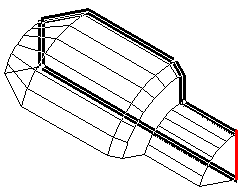
Bestätigen Sie die Änderung mit dem "ok"-Button im Dialogwindow, der Rotationskörper wird neu berechnet, wobei der Start- und Endwinkel beibehalten wird: